Openshot是最重要和广泛使用的开源软件工具之一。 这个视频编辑器非常简单易用,功能强大,免费,已经设法构建了一大群热心的用户,等待发布他们最喜爱的软件的第二个主要版本多年。 现在已经发布了这个版本,现在是时候看看最突出的新功能和功能了,看看我们如何将它们应用到我们的视频编辑工作中。
在OpenShot中添加项目文件
您可以通过按“Ctrl + F”或通过文件→导入文件将新文件添加到项目中
新添加的文件放置在左上角的“项目文件”框中,因此我们可以将其拖放到底部的轨道之一。 放置通过捕捉功能完成,因此您可以将剪辑准确地放在所需位置,然后按照视频播放器上的“播放”(如果需要)预览剪辑。
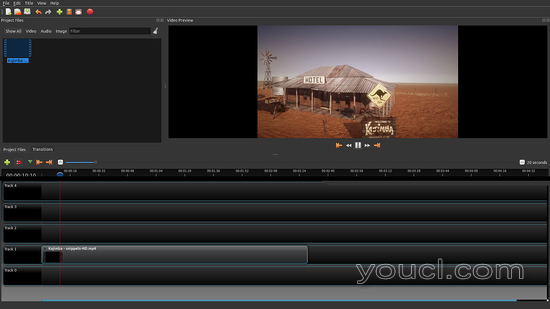
设置剪辑属性
通过右键单击剪辑,您将获得一个选项菜单,可以实现基本的淡入淡出效果,音量设置,播放速度设置,旋转,复制等功能。这些是基本视频所需的最常用设置编辑,所以在这个方便的菜单中找到它们很舒服。
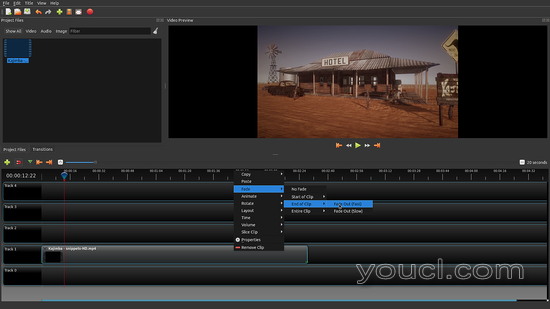
例如,为了切片在基本视频编辑中也是非常常见的做法的剪辑,您可以通过按绿色标记按钮添加标记,然后从选项菜单中选择切片功能。 切片后,您可以将其放入另一条轨道线进行单独编辑。
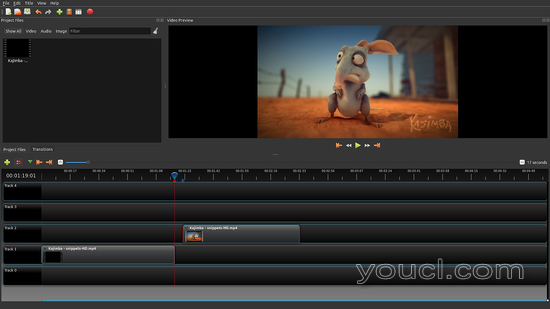
现在我们来看Openshot 2.0的放置精度,现在可以比以前的版本更准确。 如果右键单击剪辑并选择“属性”选项,则会在曲目列表的左侧打开一个新的编辑器,因此您可以编辑所选剪辑的属性。 属性编辑器是动态更新的,所以如果你左右拖动剪辑,你会被通知相应的数值变化。 双击属性(如“position”),然后更改该值以完全匹配所需的值。
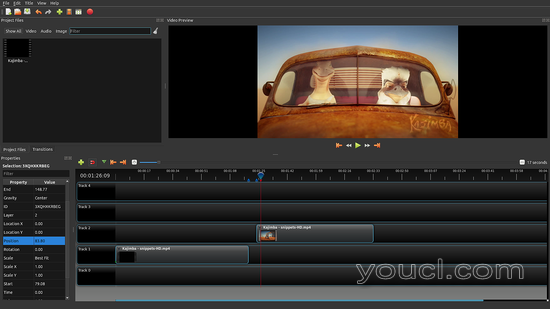
添加效果和预览
Openshot 2.0丰富了其过渡效果收藏,并使其更加简单,增加和定位。 单击“过渡”选项卡并拖放效果以将其放置在轨道时间轴上。 如果要更改效果的持续时间,只需通过拖动效果框来扩展效果盒。 如果要实现相反的效果,也可以通过右键单击效果框并选择特定选项来选择。 视频预览器会立即给您的结果。
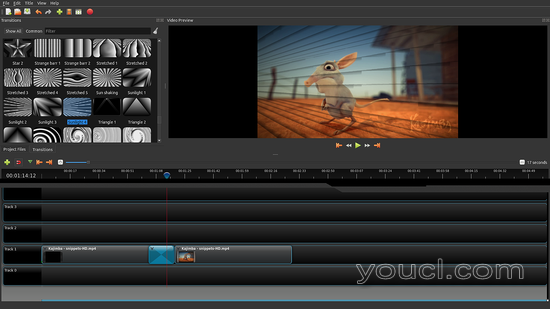
如果要应用彩色和亮度效果,您可以通过单击“效果”选项卡,然后将所选效果拖放到剪辑上。 您可以通过右键单击剪辑来设置效果的属性,然后选择分配给剪辑的效果图标。 然后双击属性并键入所需的值。 这种效果在剪辑中应用,因为您无法更改其对所选剪辑的部分的属性,而只能进一步拆分剪辑。
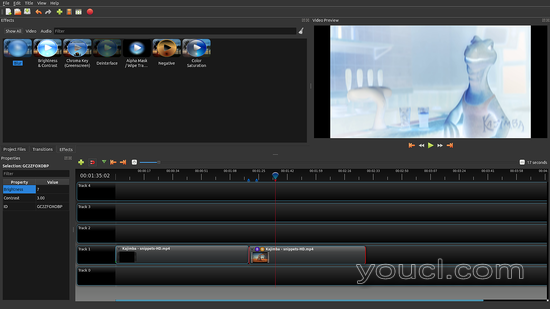
拆分剪辑
需要注意的一个重要事情是,Openshop v2现在提供了一个新的分割剪辑工具,如果您需要在剪辑的各个关键部分添加多个效果,您可能会发现它们很有用。 右键单击项目文件中找到的剪辑,然后选择“拆分剪辑”选项。
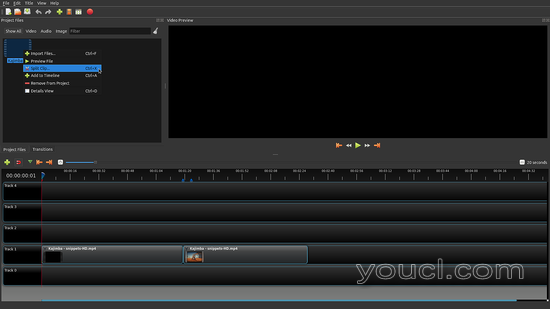
将打开一个新窗口,允许您设置起点和终点,并通过在将零件导入到轨迹线之前命名零件来拆分剪辑。 请注意,这个新功能仍然不太稳定,您可能需要重试几次,因为视频会随机冻结。 无论如何,我希望它比为我工作更好。
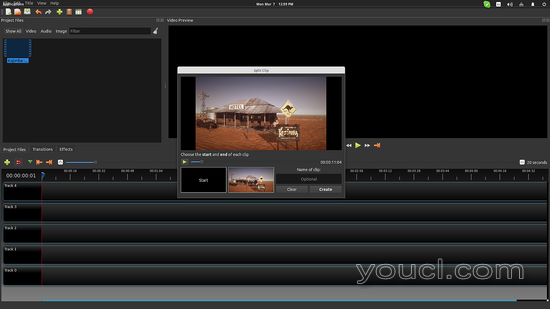
创建图片片段
Openshot可以快速,轻松地在后台创建附加音乐的图片视频。 这是怎么做的。 在项目文件中添加图像/照片,选择它们,然后按右键→添加到时间轴。
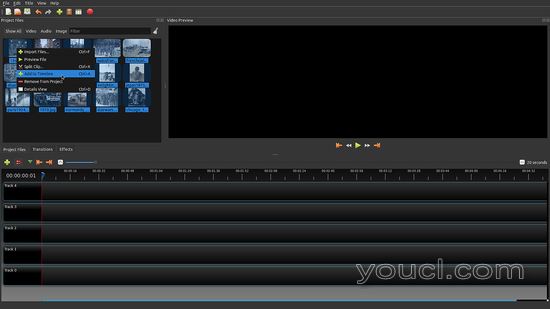
之后,将打开一个新的对话框,允许设置每个图像的描述持续时间。 您还可以通过此屏幕重新排列导入的顺序。
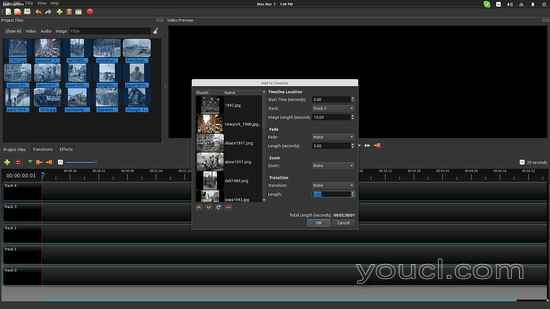
然后,您只需添加所需的音频文件,然后将其拖放到另一条轨道线上即可完成。 Openshot可以以这种简单的方式使用任何媒体,在版本2中,您甚至可以添加自动读取和导入为帧的GIF文件。
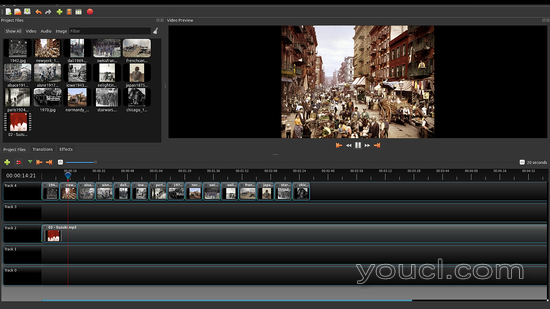
导出您的项目
导出生成的项目就像点击“Ctrl + Shift + E”或通过文件→导出视频一样简单。 OpenShot 2.0支持超过100种视频格式和编解码器,您还可以解析先进的音频和视频质量设置(分辨率,帧速率,比特率等)。 还可以在“基本”选项卡上找到诸如DVD,BluRay,Web等配置文件。
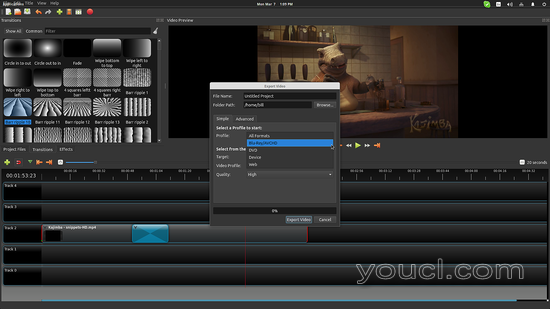
结论
Openshot 2经过漫长的等待,到了,真的看起来不错。 在功能部分,我发现它更直观和易于使用,更可配置(您可以将GUI元素拖放到不同的位置),并且在所有方面都更强大。 现在唯一需要的是更多的调试。 我使用2.0.6版本的这个快速指南,我遇到了很多稳定性问题,但是这些问题肯定会随着时间的推移而被削弱(和工作)。 有乐趣编辑您的视频!








